
¶ Simulation de réseaux avec le logiciel Filius
Dans ce TP, nous allons utiliser un logiciel nommé Filius. Il permet de réaliser des simulations de réseaux informatiques.
¶ Fonctionnement de base
Filius est un logiciel de simulation qui permet de modéliser un réseau informatique complet. Il fonctionne avec 2 modes d'utilisation :
- Le mode de conception : Il permet de créer le réseau informatique. Vous pouvez ajouter des équipements, configurer les adresses des machines…
- Le mode de simulation : Il permet d'utiliser les machines du réseau : On peut y installer des logiciels comme sur un vrai PC.
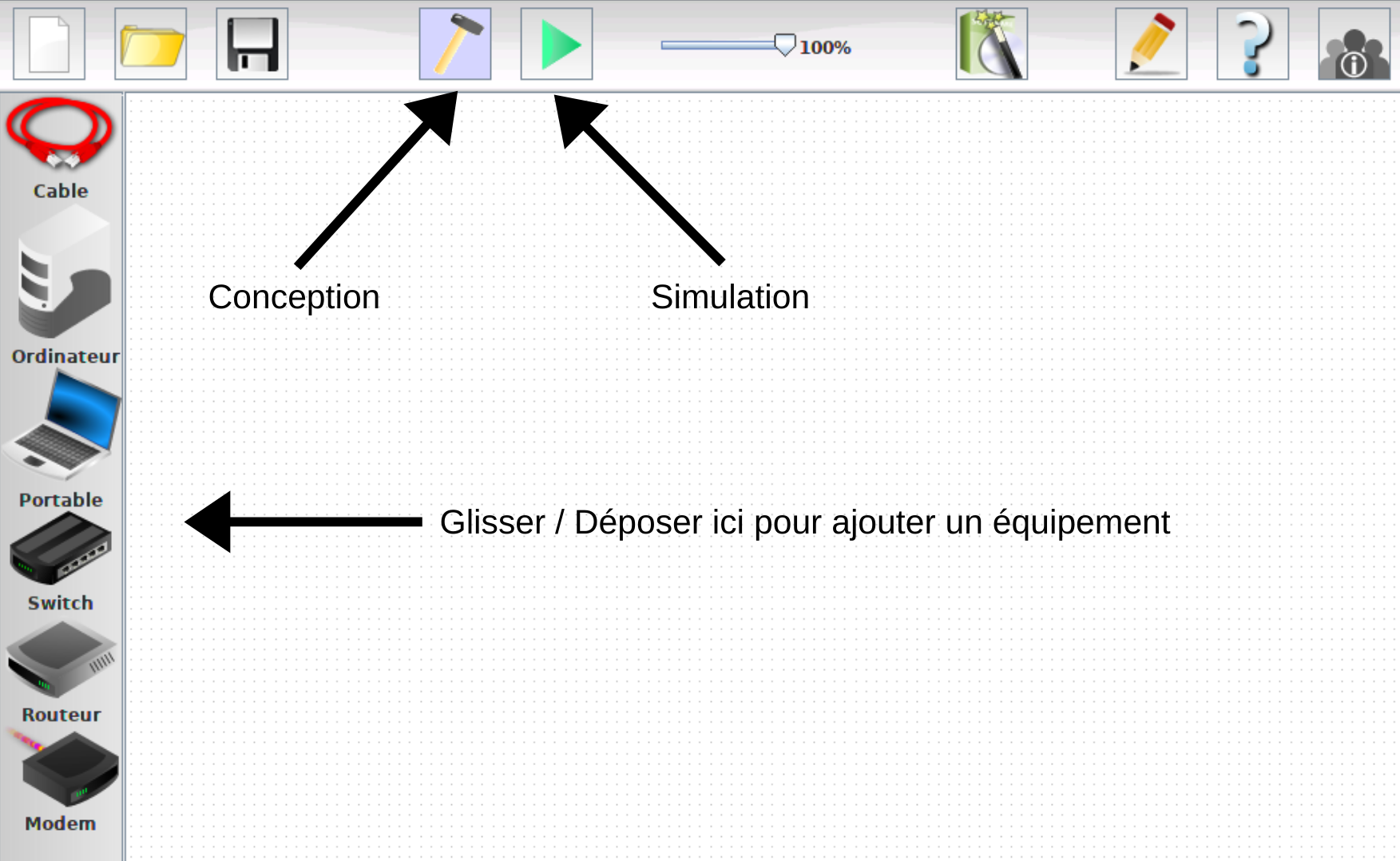
La documentation complète du Logiciel Filius est disponible ici.
¶ Exercice 1 - Simulation d'un réseau
Dans cet exercice, nous allons mettre en place un réseau informatique composé de 4 ordinateurs et d'un switch.
Question 1 - Après avoir lu la documentation du logiciel, lancer le logiciel Filius et enregistrer directement votre fichier dans votre dossier personnel. Vous nommerez ce fichier TP1_EXO1.
Question 2 - Construire un réseau informatique composés des 4 ordinateurs dont les adresses sont indiquées dans le tableau ci-dessous.
| # | Adresse IP | Masque de sous-réseau |
|---|---|---|
| PC1 | 192.168.100.1 |
255.255.255.0 |
| PC2 | 192.168.100.2 |
255.255.255.0 |
| PC3 | 192.168.100.3 |
255.255.255.0 |
| PC4 | 192.168.100.4 |
255.255.255.0 |
Question 3 - Passer en mode « Simulation ».
Question 4 - Sur le PC1, installer le logiciel « Ligne de commande ».
Question 5 - Sur le PC1, ouvrir le logiciel « Ligne de commande » et écrire la commande ping 192.168.100.2 et appuyer sur la touche Entrée.
La commande ping permet de savoir si 2 ordinateurs peuvent communiquer. Si votre configuration est bonne, vous devez obtenir l'affichage suivant.
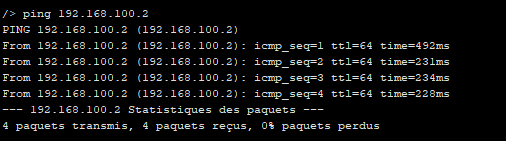
Question 6 - Depuis le PC1, effectuer les mêmes manipulations vers les adresses 192.168.100.3 et 192.168.100.4.
Question 7 - Depuis le mode « Conception », changer l'adresse IP du PC4 par 192.168.200.1.
Question 8 - En mode « Simulation » et depuis le PC1, exécuter la commande ping 192.168.200.1.
La connexion en le PC1 et le PC4 n'est plus possible, car les deux ordinateurs sont maintenant sur 2 réseaux différents. Enffet, leurs adresses réseaux sont différentes.
¶ Exercice 2 - Installation d'un serveur DNS
Un serveur DNS (Domain Name System) permet de convertir une adresse IP en un nom facile à retenir. Par exemple, pour se connecter au moteur de recherche Google, on peut utiliser plusieurs façons :
- À l’aide de son adresse IP : 172.217.193.94
- À l’aide de nom de domaine : google.fr
Le logiciel qui permette de faire cette correspondance est appelé un serveur DNS (Domain Name System). Regardons comment mettre en place un serveur DNS avec Filius.
Question 1 - Avec le logiciel Filius, créer un nouveau fichier et enregistrez-le dans votre répertoire personnel. Vous nommerez ce fichier TP1_EXO2.
Question 2 - Construire l'architecture suivante composée de 3 ordinateurs. Le PC3 sera considéré comme le serveur DNS du réseau.
| # | Adresse IP | Masque de sous-réseau |
|---|---|---|
| PC1 | 172.16.100.1 |
255.255.0.0 |
| PC2 | 172.16.100.2 |
255.255.0.0 |
| PC3 (DNS) | 172.16.100.100 |
255.255.0.0 |
Question 3 - Compléter la configuration réseau des PC en ajoutant l'adresse du PC3 comme serveur DNS.

Question 4 - À l'aide de la documentation, installer un serveur DNS sur le PC3.
Question 5 - Ajouter les noms de domaines suivants.
| Adresse IP | Nom de domaine |
|---|---|
172.16.100.1 |
monsite.fr |
172.16.100.2 |
monblog.com |
Question 6 - Lancer la commande ping monsite.fr depuis le PC2 et vérifier que la connexion fonctionne toujours.
Question 7 - Lancer la commande ping monblog.com depuis le PC1 et vérifier que la connexion fonctionne toujours.
¶ Exercice 3 - Installer un serveur Web
Un serveur Web est un logiciel capable de délivrer des pages web. Avec Filius, il est possible de simuler son fonctionnement.
Pour cet exercice, nous allons réutiliser l’architecture réseau de l’exercice 2.
Question 1 - Dans le réseau de l'exercice 3, ajouter un PC4 dont l'adresse est 172.16.100.200 et le masque est 255.255.0.0.
Question 2 - À l'aide de la documentation, installer un serveur Web sur le PC4.
Question 3 - À l'aide de la documentation, installer un navigateur Web sur le PC1.
Question 4 - Depuis le PC1, lancer l'application « Navigateur Web » et indiquer l'adresse IP du serveur Web (PC4) dans la barre d'adresse. Vous devrez obtenir la page Web par défaut de Filius.
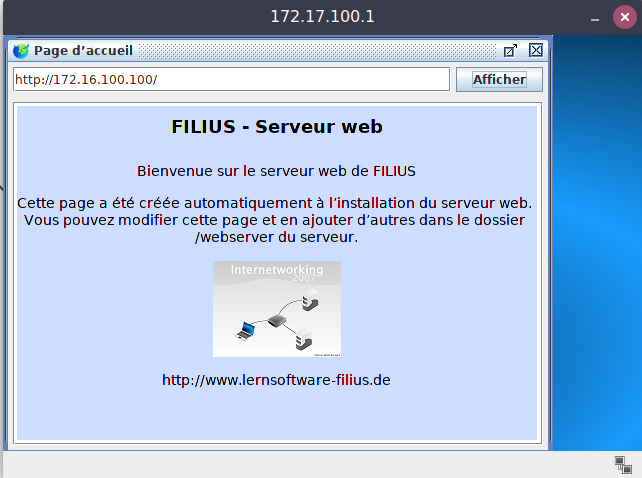
Question 5 - Effectuer les modifications nécessaires pour que le nom de domaine gustave-eiffel.com affiche une page Web sur serveur Web.